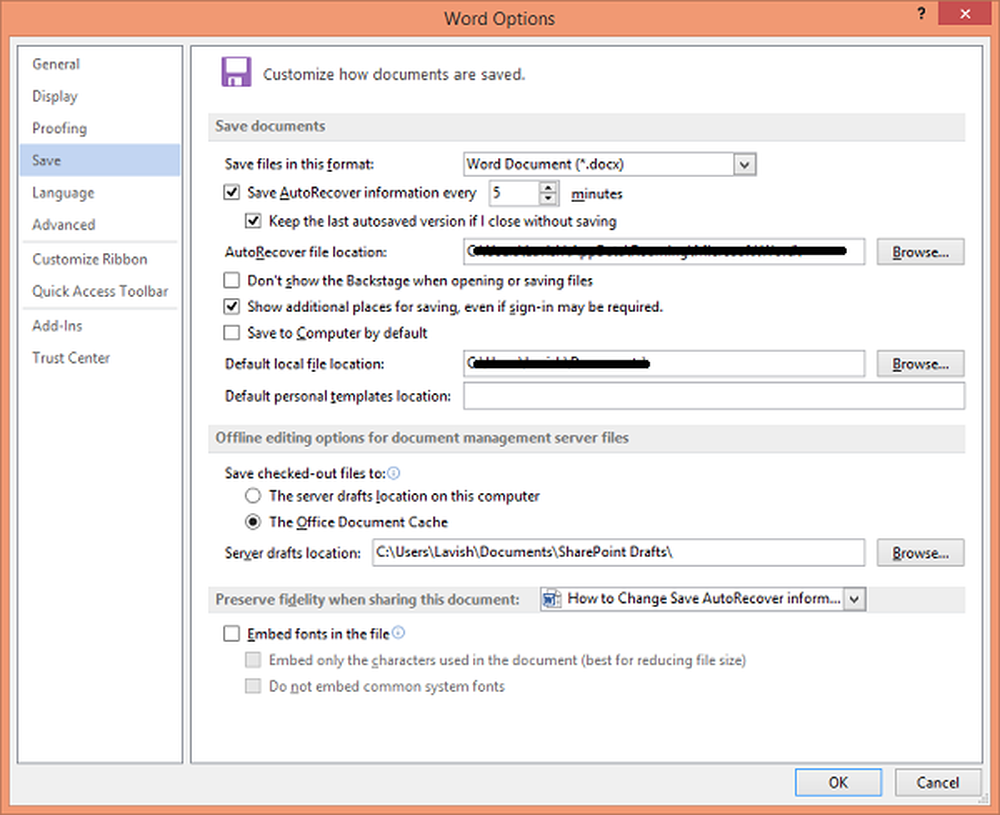Ändern Sie die Aktion für kritische und schwache Batterien in Windows 10/8/7

Wenn der Akku Ihres Windows 10/8/7-Notebooks fast leer ist, gibt Ihr System einen Signalton aus, um Sie darüber zu warnen, und es wird eine entsprechende Benachrichtigung angezeigt:
Der Akku ist fast leer. Möglicherweise möchten Sie Ihren PC anschließen.

Wir haben bereits gesehen, wie Sie die Benachrichtigungen zum Batteriestand in Windows ändern und wie Sie Windows 8-Energiepläne konfigurieren. In diesem Beitrag erfahren Sie, wie Sie ändern können, was Windows tut, nachdem der Akkuladestand unter einen bestimmten Wert gefallen ist.
Standardmäßig setzt Windows die folgenden Werte während einer niedrigen Akkuladung als Standard ein:
- Niedriger Akkuladestand: Der Standardwert ist 10%.
- Energie reservieren: Der Standardwert ist 7%. An diesem Punkt blinkt der Computer möglicherweise in einer Warnung und Sie müssen Ihre Arbeit speichern und dann eine alternative Stromquelle finden oder die Verwendung des Computers beenden.
- Kritische Ebene: Ihr Laptop kann in den Ruhezustand wechseln. Der Standardwert ist 5%.
Wenn der Akku einen niedrigen Ladestand erreicht, wird eine Benachrichtigung angezeigt und eine voreingestellte Aktion ausgeführt.
Ändern Sie die Aktion für kritische und schwache Batterien
Um die Aktion "Kritisch" und "Niedriger Füllstand" der Batterie für einen beliebigen Energieplan zu ändern, müssen Sie sie öffnen Energieoptionen in der Systemsteuerung> Planeinstellungen ändern > Ändern Sie die erweiterten Energieeinstellungen. Navigieren Sie in dem sich öffnenden Feld zum letzten Element, z Batterie.

Hier können Sie für jeden Plan konfigurieren und festlegen, was Windows tun soll, nachdem der Akkuladestand unter einen bestimmten Wert gefallen ist. Die Optionen für „im Akkubetrieb und im eingesteckten Zustand“ sind:
Batterie schwach: Nichts tun, schlafen, in den Winterschlaf gehen, herunterfahren
Kritische Batterieaktion: Schlaf, Ruhezustand, Herunterfahren
Die Voreinstellung für die erste ist Nichts tun und für den zweiten ist Überwintern. Sie können es an Ihre Anforderungen anpassen.
Sie können auch eine Benachrichtigung über die vollständige Ladung eines Notebooks erstellen.
Wie Sie die Festplatte nach einer bestimmten Leerlaufzeit ausschalten, um Strom zu sparen, kann Sie ebenfalls interessieren.